結論を一言で
Apache HTTP Serverを終了させよう! (≒80番ポートを開放しよう)
Mozilla ThunderbirdというメールソフトでGmailのアカウントを追加しようと思い、
普通に「ファイル → 新規作成 → メールアカウント…」と進んで、アドレスとパスワードを入力。
最近のThunderbirdはすごく便利で、これだけで必要な設定を自動的にしてくれます(メールサーバーによってはできないこともある)
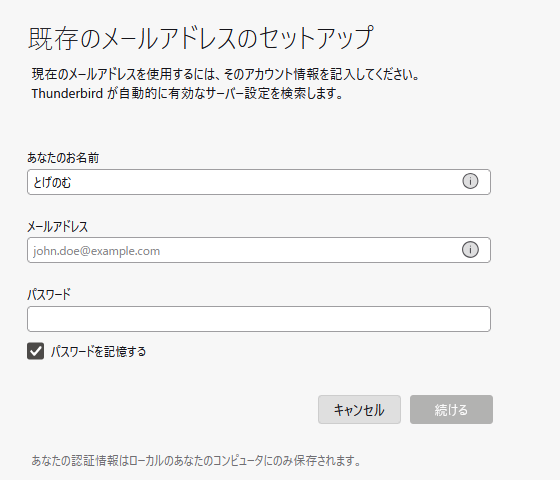
普通はここで躓くといえば、ユーザー名かパスワードが間違っているとか、POPやIMAPを利用可能にし忘れてる(Gmail)とか、ポート番号や認証方法が…ぐらいだと思います。最近のThunderbirdはここで躓くことは本当に少ない..はずだったんです。
トラブってる途中、スクショを一切撮ってないので画面状況がわかりにくなってしまうのが申し訳ないんですが、Gmailのアカウントでここの設定をやると、1回ポップアップウィンドウが出て「ThunderbirdにGoogleアカウントへのアクセスの許可をしますか?」的なことを尋ねられます。ここで「許可」を押してやれば設定完了…と普通はなります。
ですが、許可を押すとしばらく「パスワードを確認しています…」で待機させられた後「ユーザー名またはパスワードが違います」って怒られて設定できません。両方とも正しいもの入れてるんだけど。
いろいろと解決策を探しても、Gmailの設定(IMAPの利用許可)の情報がほとんどで、それは今回は関係無かったのですが、
それとは別にThunerbirdのフォーラムにてこのようなディスカッションを発見。今回はこれのお陰で解決できました。
OAuth2 for gmail Not Working
https://support.mozilla.org/en-US/questions/1373706?page=2
このディスカッションの中ではApacheが動いてるとGmailアカウントの認証ができない、だからApacheを止めたら解決した、と書いてありました。
僕も自分のサイト(Pianozone)のデバッグ用としてPC内にApacheをインストールしていますが(xamppの中身の1つとして)、今実行いないけど…?と思いつつ、タスクマネージャーを起動してApacheで検索。すると、なんとApacheが起動していました。
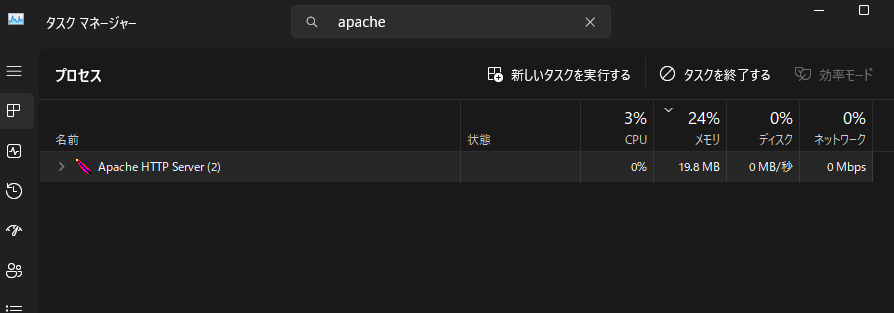
正直起動した覚えはまったく無いんですけど、とにかくこいつを終了してThunderbirdの設定をもう1度やってみたら、うまく設定できました。めでたしめでたし。
ところで、本当に起動した覚えが無いしスタートアップアプリにもApacheっぽいものは入ってないのに、いつ立ち上がったんだ・・?と思ったら、Windowsサービスの中にApacheがあって自動起動する設定になっていました。
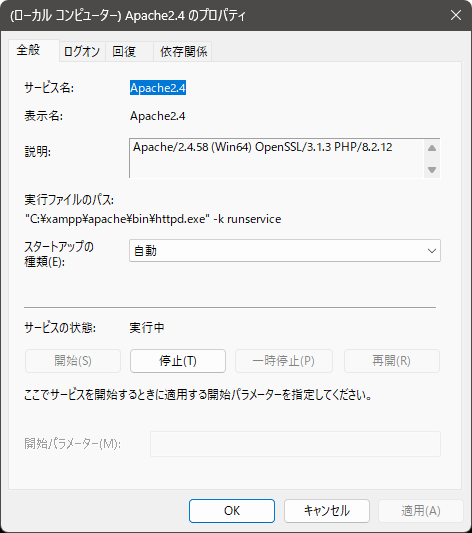
ということで、念の為ということでこいつを自動起動から手動起動に切り替えておきました。ファイルパスを見る限りではxamppをインストールした時にサービスとして登録されたのでしょうか。おそらく、ではありますけど。
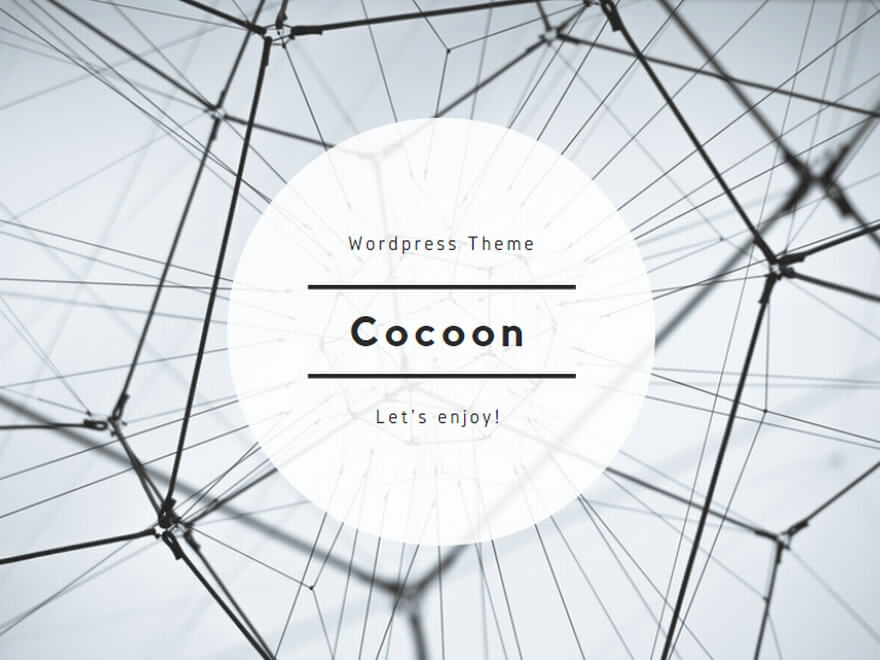
コメント
本当に助かりました。ありがとうございます。